1、打开word,ppt,excel,会出现这几个bug。



2、首先,打开我的电脑/计算机

3、然后,依次打开C:\Program Files (x86)\Microsoft Office\root\VFS\ProgramFilesCommonX86\Microsoft Shared\VBA,这个因人而异,只要找到VBA文件夹就行。

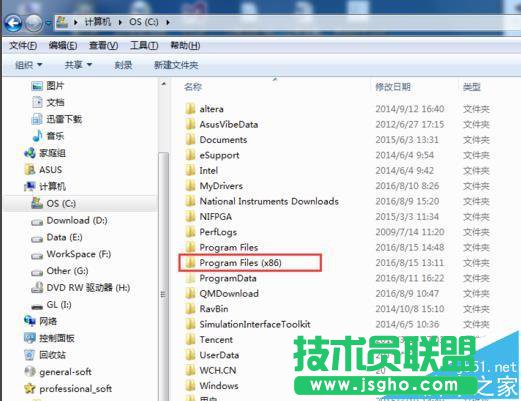
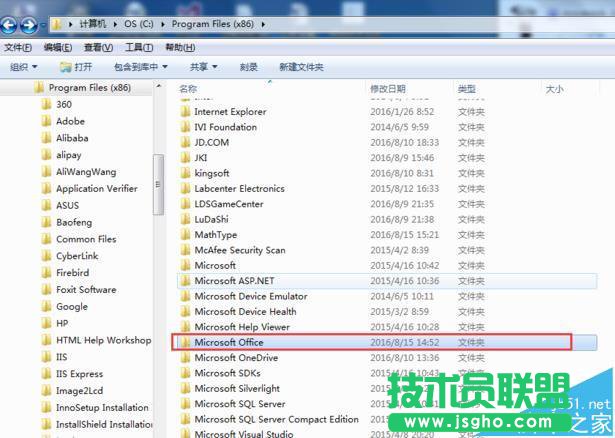

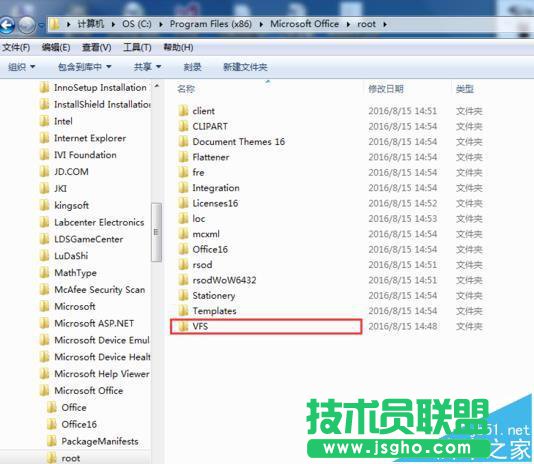

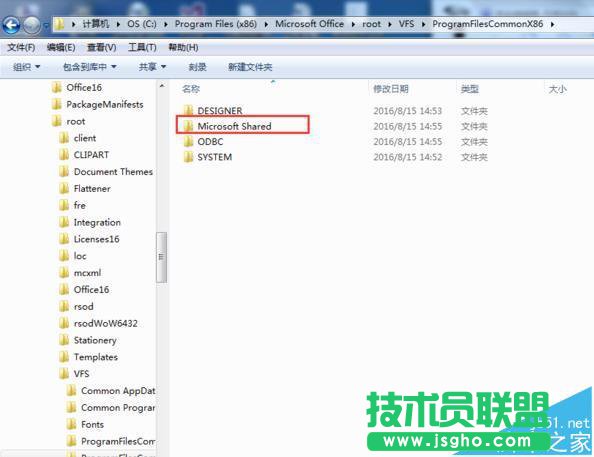

4、打开VBA文件夹,将VBA6文件夹里的VBE6EXT.OLB复制到VBA7.1文件夹中

5、再将VBA7.1文件夹中的VBE7.DLL复制到VBA6文件夹中。

6、再打开word,ppt,excel就不会出现问题了,mathtype也能用了。